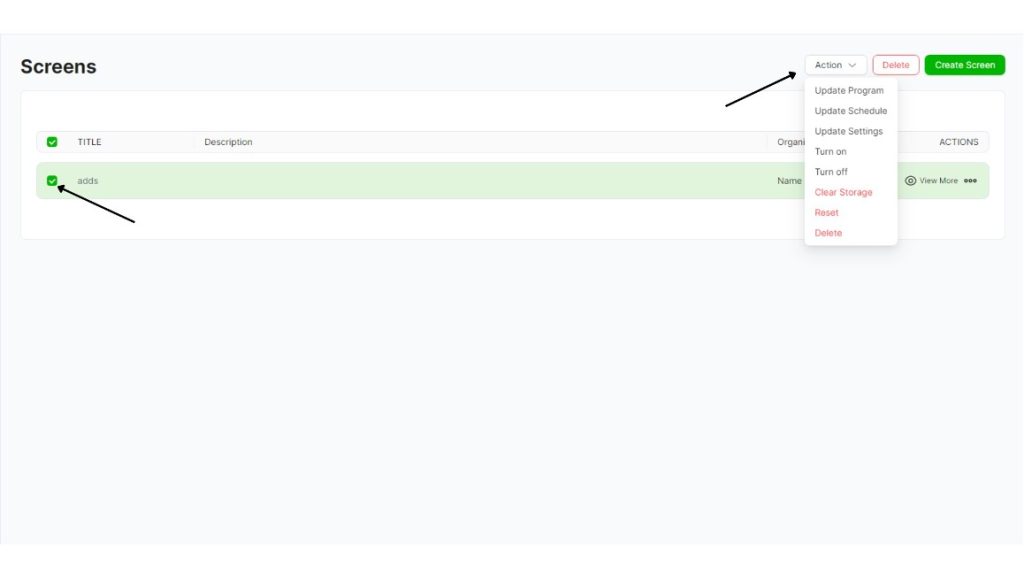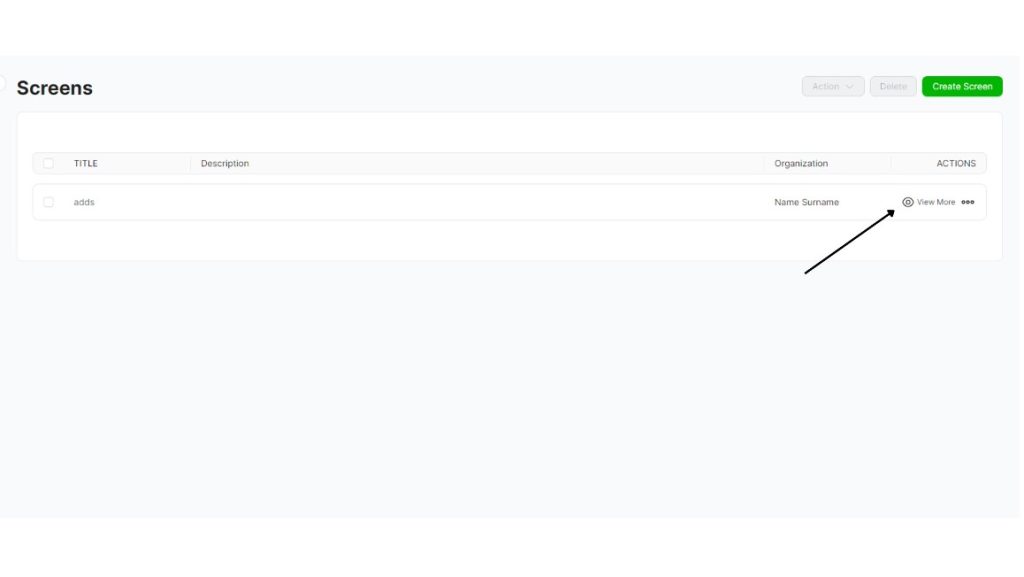In der "Bildschirme"Menü können Sie alle von Ihnen erstellten Bildschirme auflisten. Um einen neuen Bildschirm zu erstellen, klicken Sie auf die Schaltfläche "Bildschirm erstellen" in der oberen rechten Ecke.
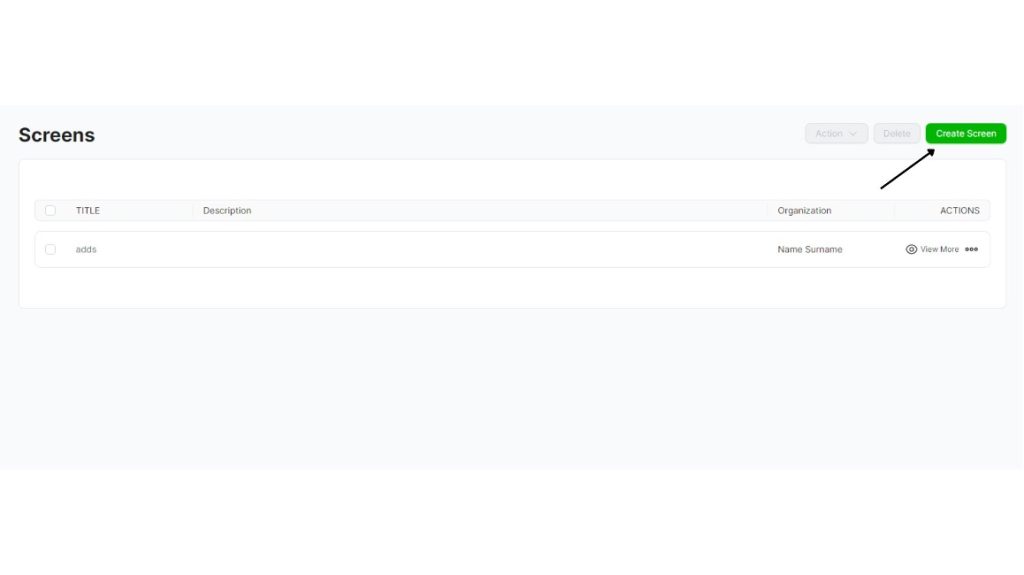
Sobald Sie Ihren Bildschirm erstellt haben, können Sie zum Bildschirmmenü zurückkehren und das Kästchen neben Ihrem Bildschirm anklicken, und Sie können auf die Schaltfläche "AktionenSchaltfläche ".
Mit dieser Schaltfläche können Sie:
Programm aktualisieren: Mit dieser Schaltfläche können Sie das Programm aktualisieren, das Sie bei der Erstellung Ihres Bildschirms ausgewählt haben. Wenn Sie Änderungen an Ihrem Bildschirmprogramm vorgenommen haben, können Sie es mit dieser Schaltfläche aktualisieren.
Zeitplan für die Aktualisierung: Mit dieser Schaltfläche können Sie Ihren Bildschirmplan aktualisieren, der dann in Ihrem Kalender erscheint.
Einstellungen aktualisieren: Wenn Sie Änderungen in Ihrem Einstellungsmenü vorgenommen haben, müssen Sie die Einstellungen durch Drücken dieser Taste aktualisieren.
Einschalten: Auch wenn Sie keinen Zeitplan für diesen Bildschirm geplant haben, können Sie ihn mit dieser Schaltfläche einschalten.
Ausschalten: Auch wenn Sie einen Zeitplan für diesen Bildschirm geplant haben, können Sie ihn mit dieser Schaltfläche ausschalten.
Klarer Speicher: Mit dieser Schaltfläche werden alle nicht verwendeten Medien aus Ihren Anwendungen gelöscht.
Zurücksetzen: In Ihrer Anwendung werden mit dieser Schaltfläche alle von Ihnen vorgenommenen Änderungen zurückgesetzt.
Löschen: Mit dieser Schaltfläche wird der ausgewählte Bildschirm gelöscht.